Microsoft टीम स्वचालित रूप से अपडेट नहीं हो रही है
Microsoft Teams Microsoft Office 365 का एक अंतिम चैट-आधारित सहयोग और संचार उपकरण है । Microsoft Teams को (Microsoft Teams)Office 365 उत्पादकता सूट में समेकित रूप से एकीकृत किया गया है और इसमें मीटिंग, चैट, नोट्स, फ़ाइल साझाकरण, और विभिन्न Microsoft और गैर- Microsoft एक्सटेंशन की क्षमताएं हैं। सीधे शब्दों(Simply) में कहें, तो यह मंच साझा करने, सहयोग करने और संचार करने की अनुमति देकर टीम वर्क में सरलता लाता है - सभी एक ही खिड़की के नीचे; कुछ ऐसा जो वर्तमान WFH (वर्क फ्रॉम होम) सेट-अप में अनिवार्य है।

अब, विंडोज 10(Windows 10) पर , सुरक्षा कमजोरियों को कवर करने और नई सुविधाओं और सुधारों तक पहुंचने के लिए एप्लिकेशन को अप-टू-डेट रखना महत्वपूर्ण है। Microsoft Teams स्वचालित रूप से अपडेट करने में सक्षम है, लेकिन कभी-कभी ऐसा नहीं होगा(it will not) । यदि आपकी Microsoft टीम(Microsoft Teams) स्वचालित रूप से अपडेट नहीं हो रही है, तो यह मार्गदर्शिका इस समस्या को ठीक करने में आपकी सहायता करेगी।
Microsoft के अनुसार , टीम्स(Teams) एप्लिकेशन नए अपडेट की स्वचालित रूप से जांच करने के लिए पूर्व-निर्धारित है, यहां केवल यह सुनिश्चित करने की आवश्यकता है कि आपका सिस्टम एक स्थिर नेटवर्क से जुड़ा है। लेकिन, अगर टीमें(Teams) उस तरह से व्यवहार नहीं कर रही हैं जैसा माना जाता है कि इसके एक से अधिक कारण हो सकते हैं, इनमें शामिल हैं:
- 'प्रोग्राम्स फाइल्स' फोल्डर में टीम्स ऐप इंस्टॉल किया गया है(Teams app installed in the ‘Programs Files’ folder) - अगर टीम्स(Teams) को उसके डिफॉल्ट लोकेशन के बजाय प्रोग्राम फाइल्स(Program Files) फोल्डर में इंस्टॉल किया जाता है , तो क्लाइंट नए वर्जन के उपलब्ध होने पर मैकेनिकली अपडेट नहीं होगा।
- Teams ऐप पर्याप्त समय के लिए निष्क्रिय नहीं है - (Teams app not idle for enough time – )Microsoft Teams अपडेट तभी चलता है जब एप्लिकेशन निष्क्रिय रह जाता है। यदि उपयोगकर्ता टीम(Teams) का उपयोग करके कंप्यूटर को बंद कर देता है , तो एप्लिकेशन को अपडेट प्रक्रिया को चलाने और पूरा करने के लिए रास्ता तय करना होगा।
अंततः, यदि टीम्स(Teams) ऐप अपने आप अपडेट नहीं हो रहा है, तो आपके पास एक पुराना संस्करण रह जाएगा।
Microsoft टीम(Microsoft Teams) स्वचालित रूप से अपडेट नहीं हो रही है
आप टीम्स(Teams) ऐप को अभी या तो मैन्युअल रूप से या अब से स्वचालित रूप से अपडेट करने के लिए निम्न चरणों का पालन कर सकते हैं:
- एप्लिकेशन को डिफ़ॉल्ट स्थान पर पुनर्स्थापित करें
- टीम क्लाइंट ऐप को मैन्युअल रूप से अपडेट करें
- टीमें अब नवीनतम अपडेट की जांच करेंगी और उन्हें इंस्टॉल करेंगी
यहां इन समाधानों का विस्तृत विवरण दिया गया है।
1] टीमों(Reinstall Teams) को डिफ़ॉल्ट स्थान पर पुनर्स्थापित करें
डिफ़ॉल्ट स्थान के बजाय इंस्टॉलेशन स्क्रिप्ट का उपयोग करके प्रोग्राम फ़ाइलों(Program Files) में ऐप इंस्टॉल होने पर विंडोज माइक्रोसॉफ्ट टीमों(Microsoft Teams) के लिए नए अपडेट ऑटो-अपडेट नहीं करेगा । यह सुनिश्चित करने के लिए कि टीमें(Teams) स्वचालित रूप से अपडेट होती हैं, उपयोगकर्ता को एप्लिकेशन को डिफ़ॉल्ट स्थान पर ले जाना या फिर से इंस्टॉल करना होगा अर्थात .userAppdata
यदि विंडोज़ में (Windows)टीमें(Teams) सही जगह पर हैं और आप एक स्थिर नेटवर्क कनेक्शन से जुड़े हैं, तो ऐप पृष्ठभूमि में अपडेट को स्वचालित रूप से डाउनलोड करने और उन्हें इंस्टॉल करने में सक्षम होगा।
पढ़ें(Read) : Microsoft Teams को पूरी तरह से कैसे बंद करें(How to close Microsoft Teams completely) और इससे बाहर निकलें।
2] टीम क्लाइंट ऐप को मैन्युअल रूप से अपडेट करें
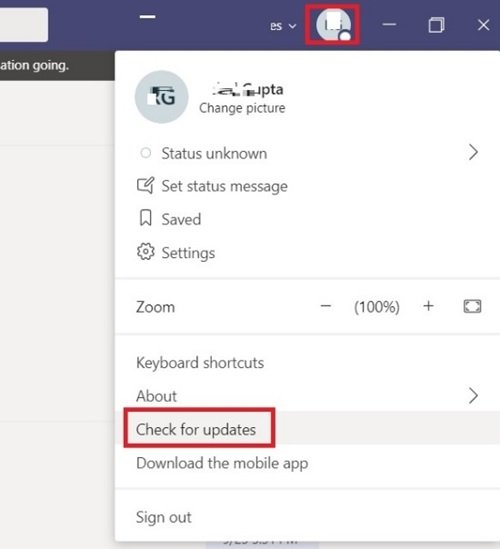
यदि उपरोक्त समाधान काम नहीं करता है और आप देख रहे हैं कि टीम(Teams) ऐप अभी भी स्वचालित रूप से अपडेट नहीं हो रहा है, तो आप इसे मैन्युअल रूप से अपडेट की जांच और इंस्टॉल करने के लिए बाध्य कर सकते हैं। इन चरणों का पालन करें:
- ' स्टार्ट मेन्यू(Start Menu) ' से माइक्रोसॉफ्ट टीम्स(Microsoft Teams ) एप पर जाएं।
- अब अपने प्रोफाइल पिक्चर(Profile Picture) पर क्लिक करें जो दाएं कोने पर दिखाई दे रहा है
- हिट ' अपडेट के लिए जांचें'(Check for updates’) ।
3] टीमें(Teams) अब नवीनतम अपडेट की जांच करेंगी और उन्हें इंस्टॉल करेंगी
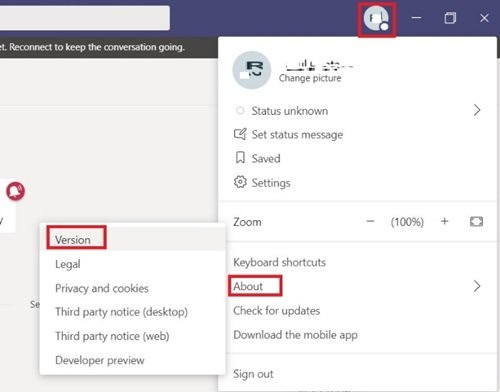
स्थापना पूर्ण होने तक एप्लिकेशन से बाहर न निकलें। यह पुष्टि करने के लिए कि नए अपडेट इंस्टॉल हो गए हैं, About > Version पर क्लिक करें ।
वर्तमान स्थिति के कारण, हम सभी जानते हैं कि Microsoft Teams ऐप कितना महत्वपूर्ण है।
हमें उम्मीद है कि यह ब्लॉग इसे हर समय अपडेट रखने में आपकी मदद करेगा।
Related posts
Microsoft टीम में ज़ूम कैसे जोड़ें
Linux और macOS पर Microsoft टीम कैसे स्थापित करें
Microsoft Teams में किसी के अच्छे कार्य के लिए उसकी प्रशंसा कैसे करें
आप चूक रहे हैं, अपने व्यवस्थापक से Microsoft Teams को सक्षम करने के लिए कहें
Microsoft Teams में टीम के सदस्यों के लिए पठन रसीदें बंद करें
Microsoft टीम में उपयोगकर्ता भूमिकाएँ, अनुमतियाँ और क्षमताएँ बदलें
विंडोज 11/10 पर माइक्रोसॉफ्ट टीम्स एरर कोड 500 को कैसे ठीक करें
Microsoft Teams में हटाई गई टीम और चैनल को कैसे पुनर्स्थापित करें
शिक्षकों और छात्रों के लिए Microsoft टीम के लिए सर्वश्रेष्ठ शैक्षिक ऐप
आपके IM और कॉल Microsoft Teams को जा रहे हैं - व्यवसाय के लिए Skype कहते हैं
Microsoft Teams और Skype के साथ IP कैमरा ऐप्स का उपयोग कैसे करें
Microsoft टीम की स्थिति को कार्यालय से बाहर से उपलब्ध में बदलना
Microsoft Teams में सभी प्रतिभागियों के माइक्रोफ़ोन को कैसे म्यूट करें
Microsoft Teams में मीटिंग्स को कैसे लॉक करें
ज़ूम बनाम माइक्रोसॉफ्ट टीम बनाम गूगल मीट बनाम स्काइप
Microsoft Teams में कस्टम पृष्ठभूमि का उपयोग कैसे करें
सदस्य की भूमिका कैसे बदलें और Microsoft Teams में किसी सदस्य को कैसे निकालें
Microsoft टीम आपकी गतिविधि को कैसे ट्रैक करती है और इसे कैसे रोकें
Windows 11/10 पर Microsoft Teams में माइक्रोफ़ोन काम नहीं कर रहा है
दोह! Microsoft Teams में कुछ गलत त्रुटि हो गई
